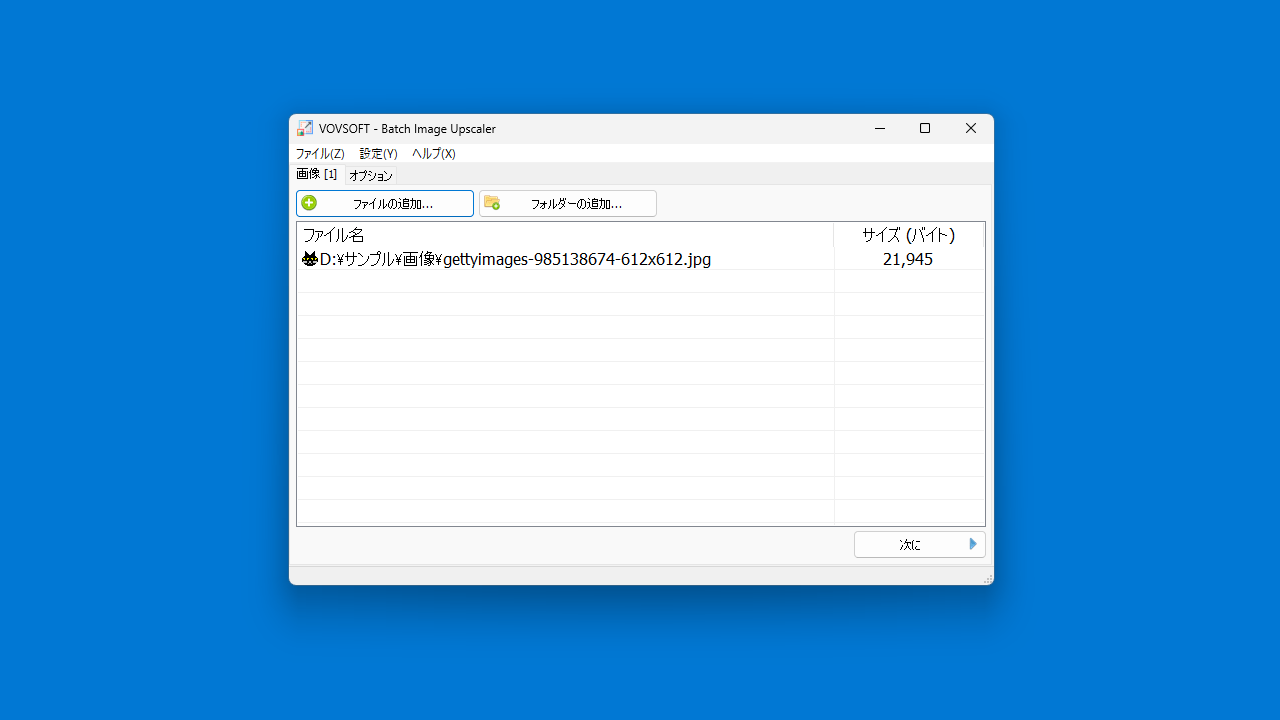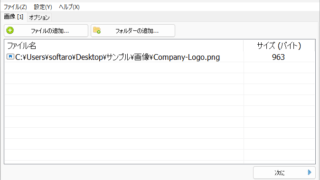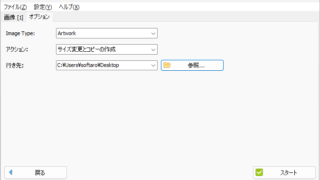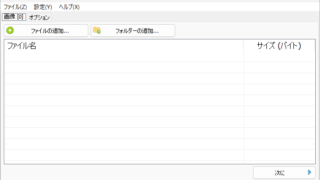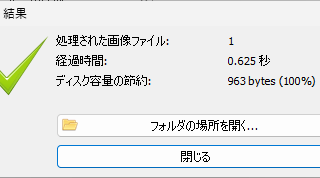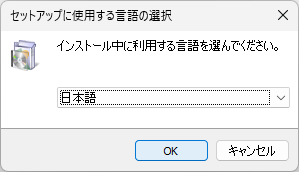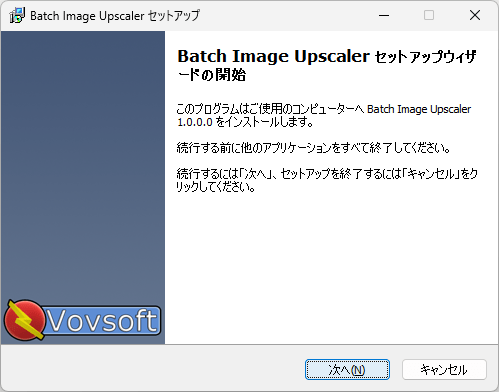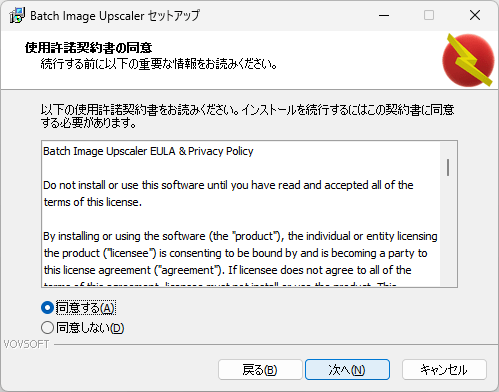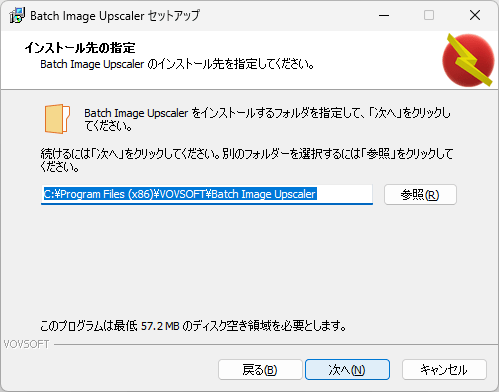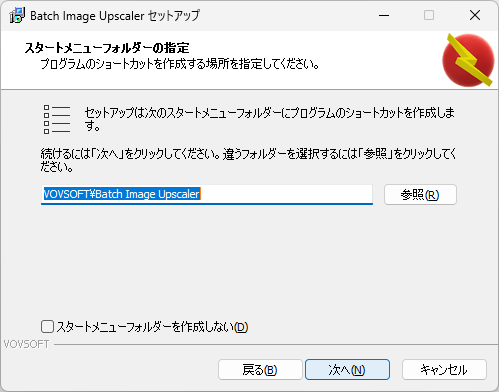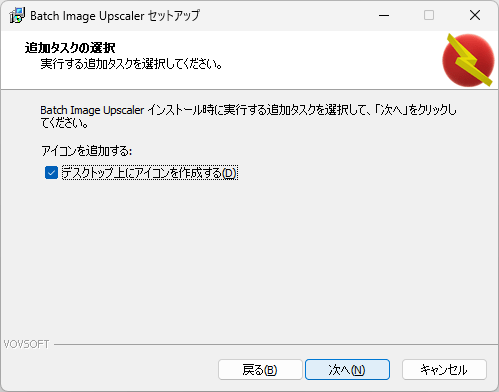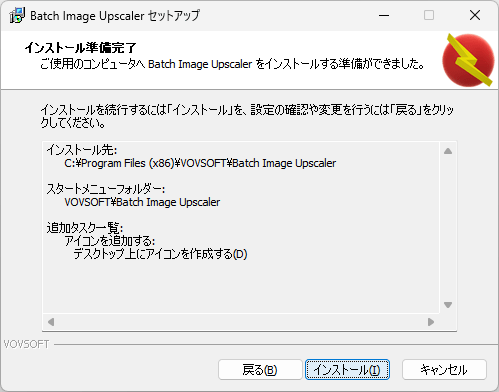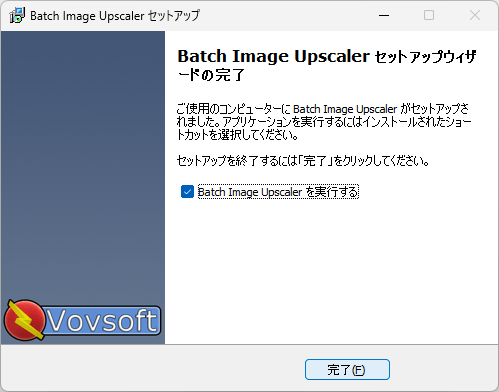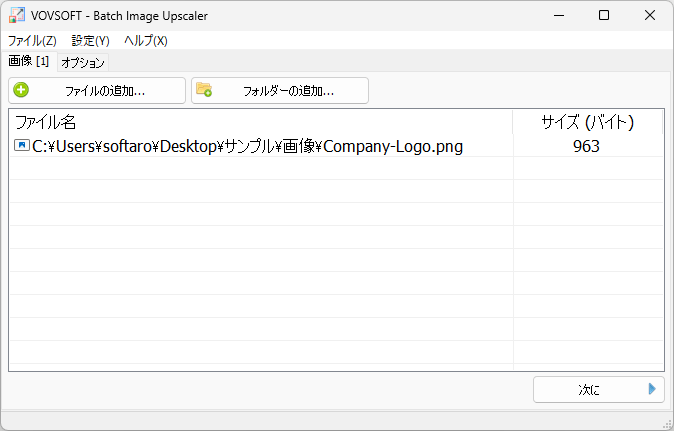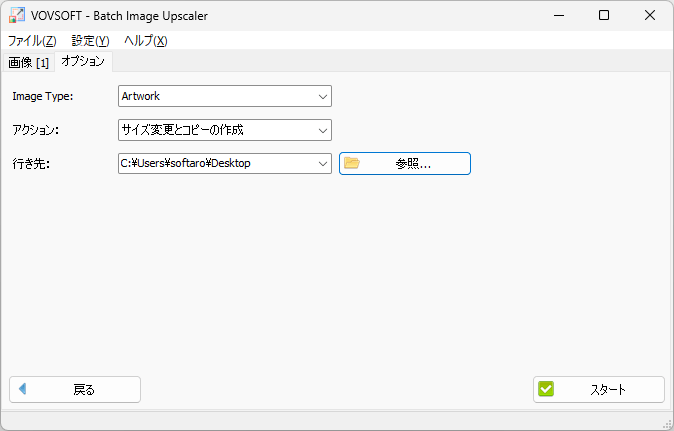説明機能仕様ダウンロード画像使い方
画像をきれいに拡大することができる画像アップスケーリングソフト
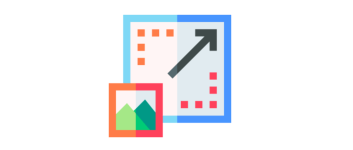
AI 技術を利用して画像をきれいに拡大し、品質を強化することができる、Windows 向けの画像アップスケーリングソフト。低解像度の画像を拡大したい場合などに役に立ちます。
Batch Image Upscaler の概要
Batch Image Upscaler は、画像を優れた品質で強化およびアップスケールするために設計された AI 搭載ソフトウェアです。
Batch Image Upscaler の機能
Batch Image Upscaler で利用できる主な機能の一覧です。
| 機能 | 概要 |
|---|---|
| メイン機能 | 画像のアップスケール |
| 機能詳細 | ・AI 技術を使用して画像をアップスケーリングします。 ・JPG、JPEG、BMP、PNG、WEBP、TIF、TIFF、GIF、WMP、DDS 画像に対応。 |
画像をアップスケーリングできます
Batch Image Upscaler は、AI 技術を利用して画像をきれいに拡大し、品質を強化することができる、Windows 向けの画像アップスケーリングソフトです。
Batch Image Upscaler を使用すると、ベクターベースの画像、イラスト、アニメなどのアートワークや、実物の写真などをきれいにアップスケーリングできます。
複数の画像ファイルを一括処理できます
Batch Image Upscaler では、人工知能を活用して、低解像度の画像を高品質で詳細な画像に変換します。合成データでトレーニングされた高度な AI モデルを使用することで、特定のニーズに合わせた正確なアップスケーリングを保証します。
Batch Image Upscaler の使い方はとてもシンプルで、複数の画像を一度に処理することができるので、労力と時間を節約できます。
誰でもかんたんに使うことができる画像アップスケーリングツール
Batch Image Upscaler は、Vulkan 対応 GPU を搭載した幅広いシステムで動作する、誰でもかんたんに使うことができる画像アップスケーリングツールです。必要なバイナリと事前トレーニング済みのモデルがすべて含まれているためすぐに使うことができます。
機能
- AI を活用したアップスケーリング:細部を保持し、強調しながら、画像を元のサイズの最大 4 倍に拡大します。
- デュアルモード選択:アートワーク モードと写真モードを選択して、画像の種類に基づいて結果を最適化します。
– アートワーク モード:ベクターベースの画像、イラスト、アニメに最適で、シャープできれいな結果が得られます。
– 写真モード:自然な質感とリアルな強化を実現する、実物の写真に最適です。 - 純粋な合成データ モデル:高品質の合成データで事前トレーニングされた高度な AI モデルを活用して、優れたアップスケーリング精度を実現します。
- GPU アクセラレーションによるパフォーマンス:Vulkan ドライバーを活用して、Intel、AMD、Nvidia GPU とのシームレスな互換性を実現します。CUDA や Python などの追加の依存関係は必要ありません。
- 完全にオフラインで操作:完全にオフラインで動作し、ファイルのプライバシーとセキュリティが確保されます。データはインターネットに送信されません。
- オールインワン パッケージ:必要なバイナリと事前トレーニング済みのモデルがすべて含まれているため、インストールとポータブル使用が簡単になります。
- 画像の復元:解像度の低い古い画像を復元するのに最適で、驚くほど鮮明な画像がよみがえります。
仕様
価格:無料
動作環境:Windows 7|8|8.1|10|11
メーカー:VOVSOFT
使用言語:日本語ほかマルチ言語
最終更新日:
6か月前 (2025/06/23)
ダウンロード数:343
ダウンロード
使い方
インストール
1.インストール方法
- インストール時に使用する言語を選択して[OK]をクリックします。
- セットアップウィザードが開始します。[次へ]をクリックします。
- ライセンスが表示されます。「同意する」を選択して[次へ]をクリックします。
- インストール先フォルダの設定です。変更しない場合はこのまま[次へ]をクリックします。
- スタートメニューに作成するショートカットの設定です。変更しない場合はこのまま[次へ]をクリックします。
- 追加のタスクを設定して[次へ]をクリックします。
- インストールの準備ができました。[インストール]をクリックしてインストールを開始します。
- インストールが完了しました。[完了]をクリックしてセットアップウィザードを閉じます。
基本的な使い方
1. 基本的な使い方
- [ファイルの追加]または[フォルダーの追加]ボタンをクリックして、処理したい画像ファイルを追加します。
- 右下の[次に]をクリックします。
- 画像タイプ、アクション、保存先などを設定します。
- [スタート]ボタンをクリックすると、画像が処理されます。